Как настроить магазин печати WooCommerce на веб-сайте WordPress
Опубликовано: 2021-07-07Привет, ребята, если вы хотите узнать, как настроить магазин печати WooCommerce на веб-сайте WordPress, продолжайте читать эту статью.
Существуют различные способы создания интернет-магазина печати, но вам может быть интересно, зачем руководство по созданию магазина с помощью WooCommerce? Что ж, это правда, что его легко настроить, но руководство поможет вам правильно построить лучший.
Что такое типография и зачем она нужна?
Увлечение печатной продукцией стремительно растет, как и спрос на типографии. Под типографией мы подразумеваем услуги онлайн-печати, в которых удовлетворяются все потребности в печати, то есть можно получить все, что угодно, от одежды, сумок, товаров для дома, мобильных чехлов и многого другого, напечатанного, персонализированного и заказанного с использованием специализированных решений для печати через Интернет.
Несмотря на то, что офлайн-магазинов достаточно, а нынешняя ситуация с пандемией и онлайн-покупки становятся новой нормой, онлайн-присутствие становится потребностью часа, а не просто тенденцией. Итак, инвестиции в типографию в настоящее время кажутся разумным шагом, и мы здесь, чтобы помочь вам начать работу с WooCommerce.
Почему WooCommerce?

Конечно, на рынке достаточно веб-сайтов WordPress для печати плагинов , чтобы сбить вас с толку, но WooCommerce выделяется.
WooCommerce, настраиваемая платформа электронной коммерции с открытым исходным кодом, построенная на WordPress, представляет собой мощный и гибкий плагин, который делает его наиболее предпочтительным выбором для добавления магазина на веб-сайты WordPress. Итак, давайте перейдем непосредственно к настройке вашего магазина печати WooCommerce на веб-сайте WordPress.
Оглавление:
1. Установите плагин WooCommerce
2. Пройдите через мастер установки или пропустите на потом
3. Дополнительные настройки
4. Как создать свой первый печатный продукт
5. Как добавить свою типографию в меню
1. Установите плагин WooCommerce
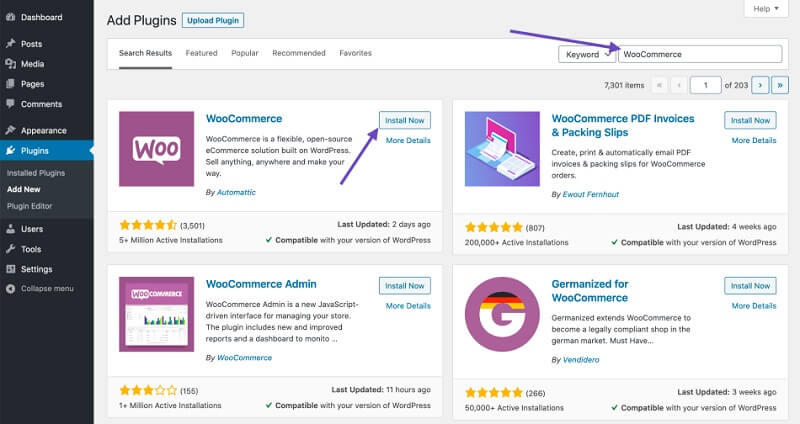
Начните с установки плагина WooCommerce, который вы можете легко получить, выполнив поиск «WooCommerce» в разделе «Плагины».
2. Пройдите через мастер установки или пропустите на потом
После установки плагина отобразится мастер установки, через который вы можете пройти, чтобы настроить плагин в тот же момент, или можете пропустить и сделать это позже. Вы можете настроить страницы, необходимые для вашей типографии, такие как корзина, оформление заказа, страница учетных записей клиентов и т. д. Просто нажмите кнопку «Продолжить», чтобы создать их, в отличие от других, где вам нужно создавать эти страницы самостоятельно.
Далее в настройке магазина вам будет предложено заполнить некоторую информацию о вашем магазине (даже если это интернет-магазин), такую как местоположение, валюта, и нажать «Продолжить» для дальнейшей настройки.
После этого вас спросят о настройке доставки и налогов, где вы можете выбрать один из двух вариантов, будете ли вы доставлять товары или взимать налог с продаж? Даже если вы еще не решили, вы можете выбрать любого, а затем вернуться позже, чтобы изменить его.
На следующем экране вам будет предложено добавить все варианты оплаты, которые вы хотите использовать в типографии. Проверьте все подходящие варианты оплаты или добавьте другие дополнительные способы оплаты позже.
Вот и все, настройка вашего магазина завершена! Вы можете перейти к созданию своего первого печатного продукта или вернуться к ссылке на панель инструментов WordPress внизу страницы, чтобы выполнить дополнительные настройки перед окончательным результатом.

3. Дополнительные настройки
WooCommerce дает вам гораздо больше, чем вы можете себе представить. Следовательно, есть некоторые дополнительные настройки, которые нельзя упускать, если вы хотите, чтобы типография приносила прибыль. Перейдите на вкладку настроек в панели управления WordPress и нажмите WooCommerce. Здесь вы можете добавить несколько дополнительных настроек, таких как добавление дополнительных вариантов доставки, включая страницу «Условия и положения» для ваших клиентов, настройку платежных счетов и т. д.
4. Как создать свой первый печатный продукт
Поскольку существует набор продуктов, с которых вы можете начать свою типографию, пришло время вам составить список продуктов, на которых вы планируете сосредоточиться. Например, если вы думаете о печати футболок или услугах печати визитных карточек, с которых вы планируете начать или готовы предложить несколько продуктов. Что бы это ни было, вы можете перечислить их все, перейдя в «Продукты»> «Добавить продукт» на панели инструментов WordPress и предоставить основную информацию, такую как название продукта, описание, изображение, категории и теги.
Затем перейдите на вкладку «Общие» и выберите тип продукта. Если вы продаете услугу, а не какой-либо физический продукт или предоставляете загрузку, вы должны установить флажок «Виртуальный», но если вы предлагаете загрузку или отправляете физический продукт своим клиентам, вы должны установить флажок «Загружаемый».
При нажатии на поле «Загружаемый» будут отображаться некоторые дополнительные поля, например, какие файлы вы хотите предоставить для загрузки, установите лимит загрузки и решите, должна ли когда-либо истекать срок действия ссылки для скачивания или нет, и т. д. Выберите и перейдите к последнему шагу — Цена продукта. где вы добавляете свои детали цены, и все готово.
Под вкладкой «Общие» вы увидите вкладку «Инвентаризация», которая позволяет вам управлять деталями вашего запаса, если он у вас есть.
Рядом с ним на вкладке «Доставка»
Вы можете установить вес, размеры и класс доставки вашего продукта в зависимости от типа доставки, которую вы планируете предоставить для своих физических продуктов.
Будет еще несколько вкладок, таких как «Связанные продукты», «Атрибуты», «Дополнительно», которые вы можете настроить, если хотите, или пропустить их позже, поскольку они не очень нужны для завершения первой настройки продукта. Перепроверьте все, и если все настроено, прокрутите назад и нажмите кнопку «Опубликовать», чтобы запустить свой первый магазин печатной продукции.
5. Как добавить свою типографию в меню
Последняя и последняя, но самая важная настройка — сделать вашу типографию доступной для ваших клиентов, потому что только если они найдут вас, она станет хитом. Поэтому перейдите в «Внешний вид»> «Меню» и выберите меню, в которое вы хотите добавить страницу типографии, и перейдите в раздел «Страницы», установите флажок «Магазин», нажмите «Добавить в меню», а затем сохраните свое меню. Вола!!!! Поздравляем, все готово к продаже.
Готовы к настройке?
Мы надеемся, что это руководство поможет вам легко настроить свой магазин печати WooCommerce на WordPress, но, тем не менее, если вы недостаточно уверены или сталкиваетесь с какими-либо трудностями при настройке собственного конструктора продуктов WooCommerce, не волнуйтесь, Design'N'Buy всегда рада помочь.
У вас есть вопросы о конструкторе продуктов WooCommerce? Оставить комментарий и дайте нам знать!
